Торговля бинарными опционами не обходится без индикаторов для бинарных опционов, но если профессионалы знают, как установить индикатор в MetaTrader 4, то новички могут этого не знать и у многих из-за этого возникают проблемы. Но установка индикатора в MT4 довольно проста и после некоторой практики вы сможете делать это уже на «автомате», а если же нет, то всегда можно будет вернуться к этому простому руководству и изучить его еще раз.
- Инструкция по установке индикатора;
- Как добавить индикатор на график;
- Как установить пресеты для настроек;
- Как установить советник или скрипт;
- Как установить индикатор на Андроид;
- Заключение;
- Скачать.
Установку индикатора в MetaTrader 4 рассмотрим на примере индикатора Stochastic RSI, который можно скачать на нашем сайте.
MT4 установить индикатор: инструкция
В большинстве случаев индикаторы скачиваются в архиве с расширением .zip или .rar. Чтобы разархивировать скачанные индикаторы, можно использовать любую программу-архиватор (самыми популярными считаются WinRAR и 7-Zip). Иногда бывает, что файлы индикаторов скачиваются без архива. В таком случае архиватор не нужен.
Если все же индикаторы были в архиве, то вне зависимости от его вида содержание может разделяться на:
- файлы с расширением .ex4 и .mq4;
- папки «Templates» и «MQL4».
Далее рассмотрим каждый из способов установки индикаторов в Метатрейдер 4.
Установка индикаторов в Метатрейдер 4 из файлов .ex4 и .mq4
После скачивания индикатора его необходимо распаковать, и в итоге в архиве может содержаться один или несколько файлов. В нашем случае это просто два файла с обеими расширениями:
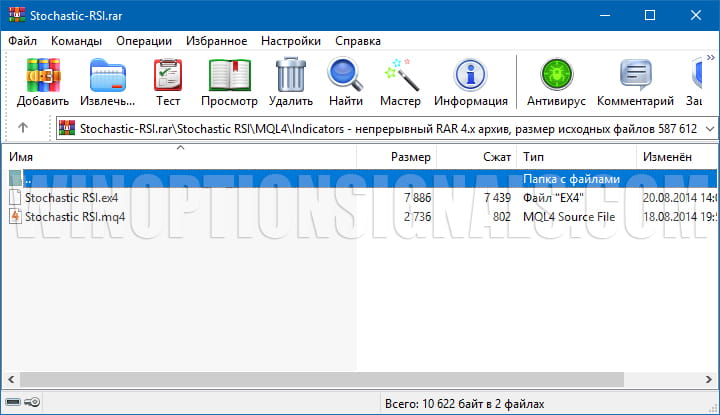
Индикаторы, скачанные без архива будут с такими же расширениями.
После того, как вы извлекли индикаторы из архива, их необходимо переместить в папку с терминалом (установить в MT4). Для этого отрываем терминал, и в левом верхнем углу нажимаем на вкладку «Файл», после чего выбираем «Открыть каталог данных»:
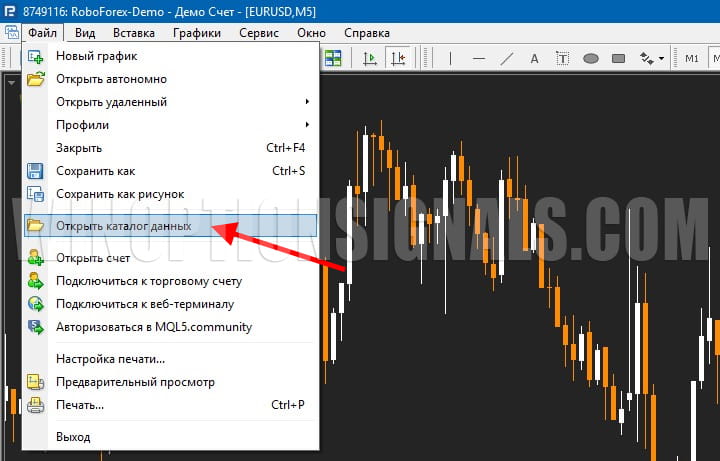
После этого откроется необходимый каталог, и чтобы продолжить устанавливать индикатор в MT4, в открывшемся каталоге нам нужно перейти в папку «MQL4», а в ней в папку «Indicators»:
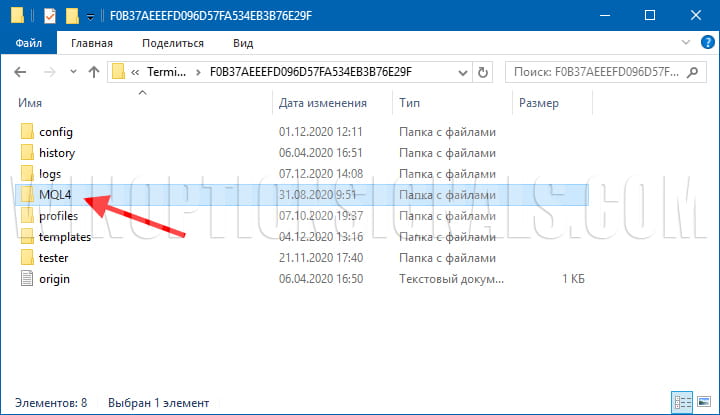
Папка «Indicators» содержит все индикаторы, которые вы будете устанавливать в терминал MT4, поэтому перемещаем два наших файла (Stochastic RSI) в эту папку:
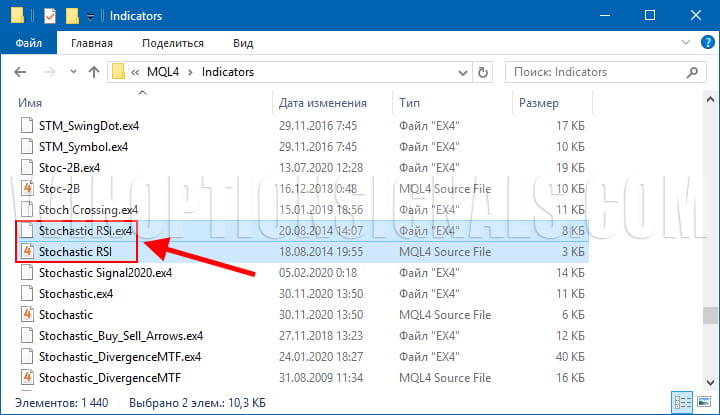
Но после перемещения файлов установка индикаторов завершена лишь наполовину, и теперь необходимо найти их в терминале MT4 и добавить на график, чем и займемся далее.
Установка индикаторов в Метатрейдер 4 из папок «Templates» и «MQL4»
Нередко бывает так, что в скачанном архиве с индикатором есть папки с названиями «Templates» и «MQL4»:
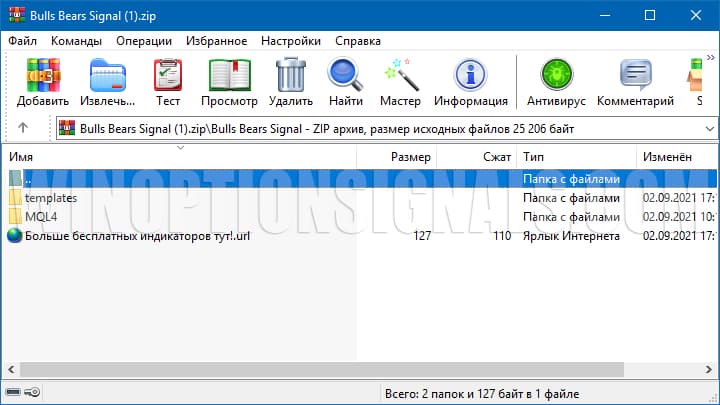
Тогда все, что нужно сделать, это извлечь данные папки, после чего точно таким же образом, как было показано выше, открыть папку с индикаторами терминала Метатрейдер 4:
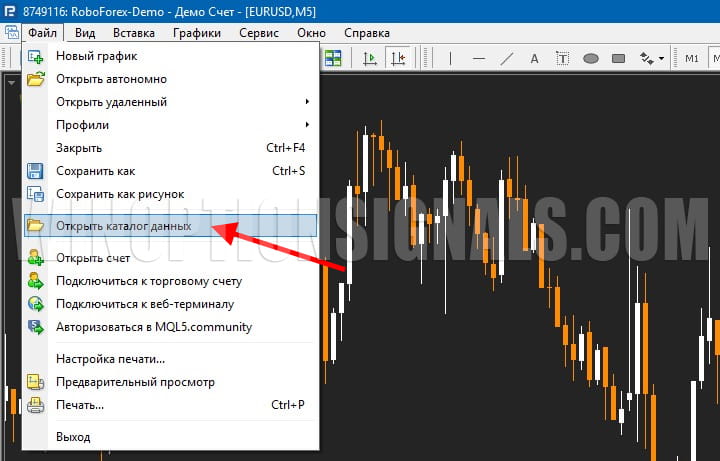
И далее переместить две данные папки в открытую папку терминала MT4:
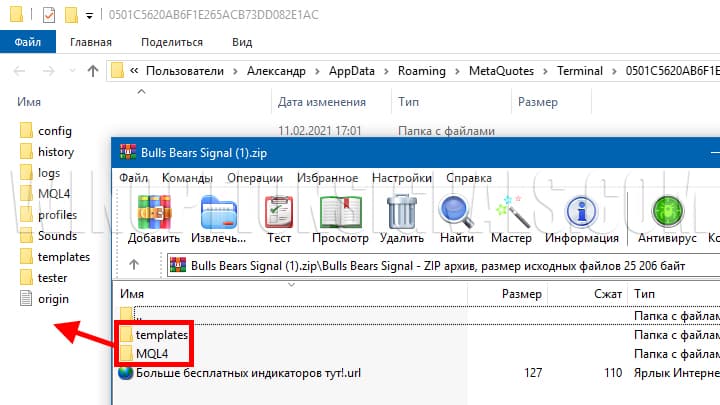
После перемещения надо подтвердить замену (заменены будут только нужные файлы, старые файлы не будут тронуты), и все, индикаторы также будут успешно установлены в MT4.
MT4: как добавить индикатор на график
Мы уже изучили большую часть инструкции о том, как установить индикатор в МТ4, и осталась самая малость.
Чтобы индикаторы появились в терминале, его обязательно необходимо перезапустить (закрыть и открыть). Также это можно сделать и путем нажатия кнопки «Обновить» по списку индикаторов, но первый способ намного проще и быстрее.
Найти добавленные индикаторы можно будет в «Навигаторе», который можно запустить с панели инструментов, найти его на вкладке «Вид» или же нажать сочетание клавиш «Ctrl+N»:
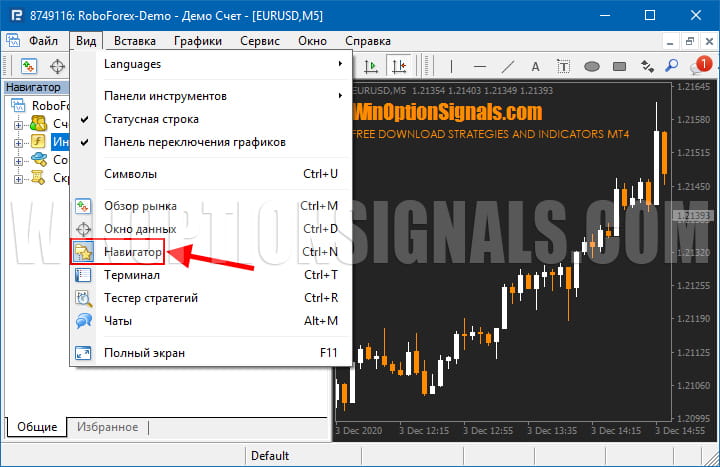
Далее в «Навигаторе» открываем вкладку «Индикаторы» и находим в списке добавленный индикатор:
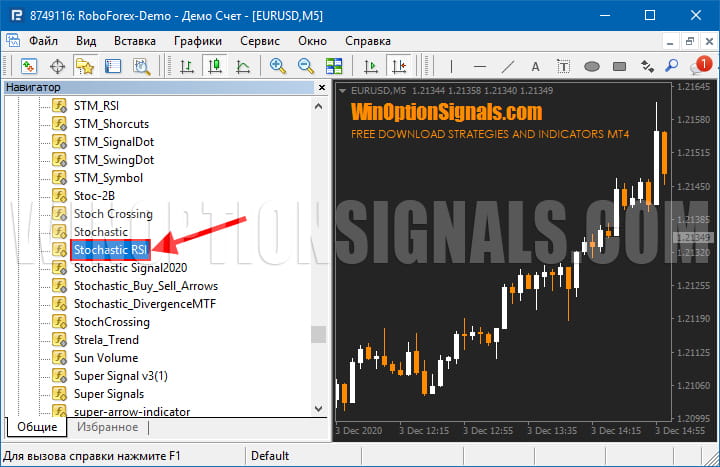
Чтобы добавить индикатор на график в MT4, необходимо открыть сам график торгуемого актива, после чего «перетащить» индикатор или просто кликнуть два раза левой клавишей мышки по нему, после чего откроется окно настроек. Обратите внимание, что не для всех индикаторов необходимо разрешение на импорт DLL, но его лучше все равно всегда включать:

Также можно перейти н вкладку «Входные параметры», и сразу задать необходимые настройки:
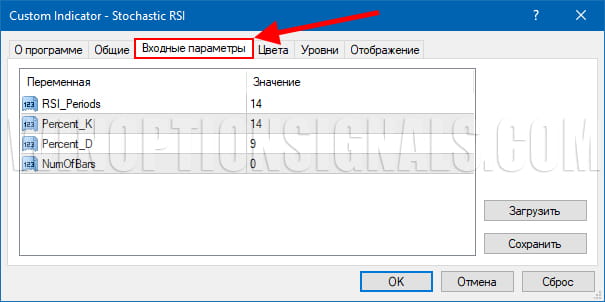
И по итогу получаем добавленный на график индикатор, что означает, что установить индикатор в MT4 очень просто:

Если есть необходимость поменять настройки в индикаторе, который был добавлен в MT4 на график, можно сделать это и после его добавления, и делается это очень просто. На графике, где установлен индикатор, необходимо кликнуть правой кнопкой мыши, после чего в открывшемся меню выбрать «Список индикаторов», и будет открыта панель со всеми индикаторами, которые присутствуют на графике:
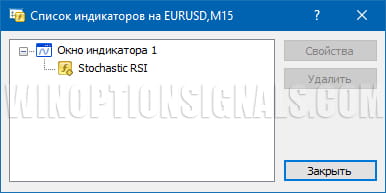
Как установить пресеты для настроек индикаторов в MT4
Для настроек индикаторов MT4 существует возможность сохранить удачные комбинации параметров и перенести их. Такие файлы называются пресетами (разрешение файлов – .set) и хранятся в соответствующей папке “Presets”. Иногда индикаторы поставляются вместе с авторскими настройками, а иногда вы можете захотеть сохранить и применить на других графиках результаты своей работы по регулировке параметров.
Установить пресеты в MT4 можно, открыв каталог данных терминала, зайдя в папку “MQL4” и переместив файлы пресетов с расширением .set в папку “Presets”.
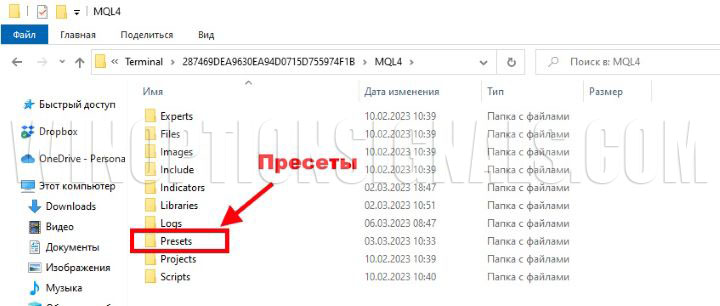
Применить нужный файл с настройками можно не перезагружая терминал. Для этого нужно открыть настройки индикатора и выбрать загрузку пресетов:
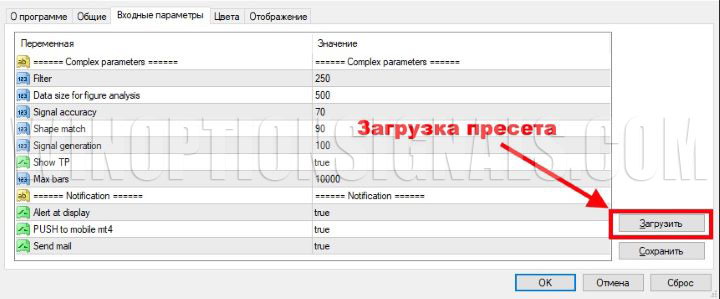
MT4 автоматически откроет каталог с пресетами, откуда вы сможете выбрать нужный .set файл. После этого нажмите “Открыть”, и настройки из файла применятся к индикатору на графике.
Как установить советник или скрипт в MT4
Также иногда появляется необходимость установить советник или скрипт в MetaTrader 4, и стоит отметить, что не всегда такие роботы для MT4 будут является стратегиями или торговыми системами. Это могут быть и полезные утилиты, которые позволяют тестировать стратегии и индикаторы для бинарных опционов, или же это могут быть советники, которые работают по сложным алгоритмам, используя большие массивы данных.
Итак, чтобы установить советник/скрипт в MT4, необходимо также открыть каталог данных из терминала, после чего в папке «MQL4» перейти в папку «Experts» (если необходимо добавить советник), после чего переместить его туда, или перейти в папку «Scripts», если устанавливается скрипт, и также переместить его в открытую папку:
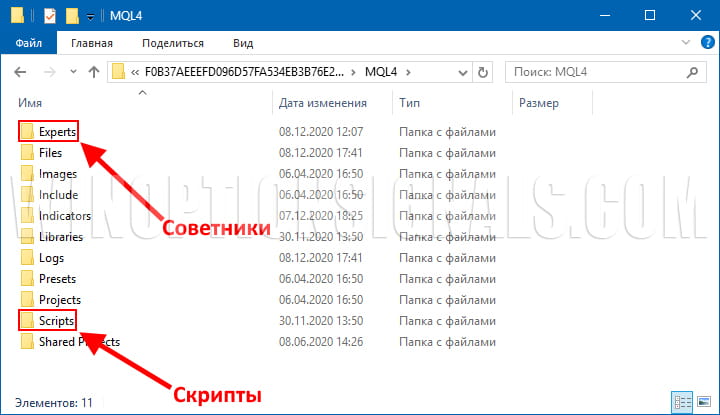
Чтобы добавить советник или скрипт на график, необходимо также, как и в случае с индикатором, закрыть и открыть терминал MT4, после чего перейти в «Навигатор» и выбрать установленный файл:
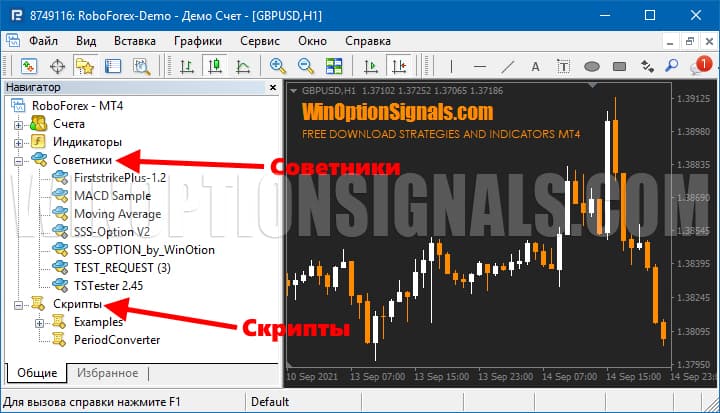
Далее, чтобы добавить, к примеру, советник на график, достаточно перетащить его на нужный торговый актив, или нажать на него два раза, после чего откроется окно настроек. Для примера добавим на график валютной пары GBP/USD советник-индикатор SSS-Option V2. В открывшемся меню на вкладке «Входные параметры» можно поменять настройки, если это необходимо, после чего нажать на кнопку «ОК»:
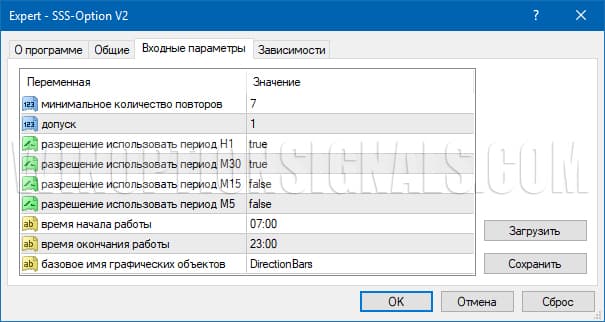
По итогу советник добавляется на график, что можно видеть как по таблице советника с торговыми активами и временем:
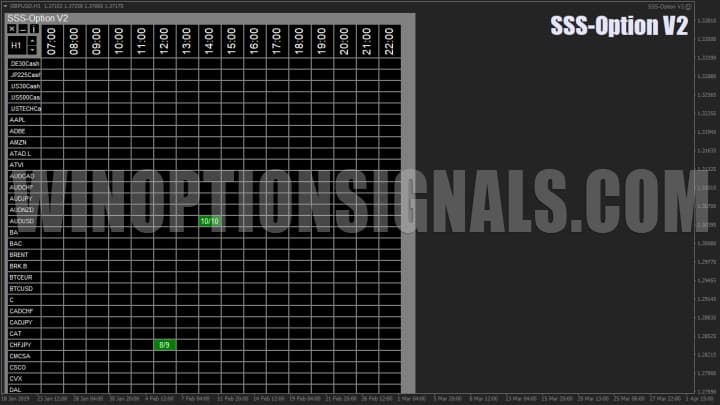
Так и по значку в правом верхнем углу графика в виде улыбающегося смайлика, что означает, что советник работает правильно:

Как установить индикатор в МТ4 на Андроид
Многие новички также интересуются тем, как установить индикатор в МТ4 на Андроид, так как многие торгуют с мобильных устройств и следят за рынками вне дома. Это удобно еще и потому, что многие брокеры бинарных опционов предлагают своим клиентам приложения для торговли, благодаря чему можно совершать торговые операции в любом месте, где есть интернет. Так, на пример, мобильные приложения есть у брокера Pocket Option и брокера Quotex.
Итак, как установить индикатор в МТ4 на Андроид? На данный момент, к сожалению, установить авторские индикаторы для бинарных опционов и рынка Forex на мобильные устройства на базе Андроид и iOS нельзя, так как это не предусмотрено самим мобильным приложением терминала MetaTrader 4.
Заключение по установке индикаторов в МТ4
Прочитав данную статью, любой новичок скорее всего уже разобрался в том, как правильно, быстро и качественно установить любой индикатор в МТ4 как из файлов с расширениями .ex4 и .mq4, так и из папок «Templates» и «MQL4». Также мы рассмотрели, как устанавливать скрипты и советники, и делается это аналогичными образом, но добавляются файлы в другие папки. Поэтому даже если установка индикатора в MT4 по началу кажется сложной, то после недолгой практики любой новичок станет экспертом в добавлении и установке индикаторов в терминал MT4, так как эта процедура является максимально простой и понятной.
Скачать бесплатно MetaTrader 4
Если же у вас все равно возникают вопросы, то вы можете посмотреть наше видео по установке индикаторов, в которой все показано на наглядном примере:
|
Смотреть на Youtube |
Смотреть на RuTube |
Смотрите также:



Что бы оставить комментарий, необходимо зарегистрироваться или авторизоваться под своим аккаунтом.